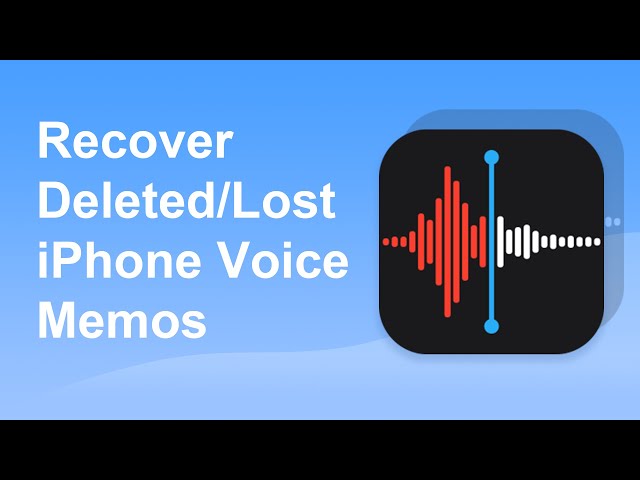Balso įrašai gali būti labai naudingi įrašant svarbią informaciją iPhone. Tačiau kartais jie gali būti ištrinti dėl netyčinio veiksmo. Pavyzdžiui, jūs apkarpote balso įrašą ir staiga paspaudžiate neteisingą klavišą, ir įrašas dingsta. Tai taip pat gali įvykti, kai ką tik atnaujinote į naują iOS sistemą. Nepaisant priežasčių, svarbiausia po netyčinio ištrynimo yra bandyti juos atgauti. Šiame straipsnyje kalbėsime apie kaip atkurti netyčia ištrintus balso įrašus iPhone be atsarginės kopijos. Mūsų redaktorius rekomenduoja iMyFone D-Back iPhone duomenų atkūrimą, kad atkurtumėte ištrintus balso įrašus iš iPhone. Atsisiųskite iMyFone D-Back nemokamai dabar.
- "Ar galiu atkurti ištrintus balso įrašus?"
- Prieš Pradedant - Patikrinkite Neseniai Ištrintą Aplanką
- Metodų Apžvalga
- Metodas 1:Atkurti Ištrintus Balso Įrašus Lengviausiu Būdu
- Atkurti Ištrintus Balso Įrašus Tiesiogiai iš Įrenginio be Atsarginės Kopijos
- Pasirinktinai Atkurti Ištrintus Balso Įrašus iš iTunes Atsarginės Kopijos
- Vaizdo Vadovas apie iPhone Balso Įrašų Atkūrimą su D-Back
- Metodas 2:Visiškai Atkurti Ištrintus Balso Įrašus iš iTunes Atsarginės Kopijos
- Metodas 3:Visiškai Atkurti Ištrintus Balso Įrašus iš iCloud Atsarginės Kopijos
"Ar galiu atkurti ištrintus balso įrašus?"
Paprastai tariant, TAIP – galite atkurti ištrintus balso įrašus savo iPhone.
Pakalbėkime trumpai apie tai, kur dingsta ištrinti balso įrašai. iOS įrenginiuose yra duomenų bazės saugojimo sistema, vadinama SQLite. Prieš ištrinant, duomenys saugomi kaip "Paskirti" duomenys; po ištrynimo jie pakeičiami iš "Paskirti" į "Nepaskirti". Taigi, kai ką nors ištrinate iš savo iPhone, tai nėra iš karto prarasta, bet vis dar lieka saugojimo sistemoje. Nors akivaizdu, kad ištrinti duomenys, pažymėti kaip "Nepaskirti", negali būti peržiūrėti, jie tikrai gali būti atkurti.
Be to, svarbu atkreipti dėmesį, kad kai tik sukuriami nauji duomenys ir užima vietą "Nepaskirti", ištrinti duomenys bus perrašyti ir visiškai pašalinti. Todėl turėtumėte nustoti naudoti savo telefoną po balso įrašų praradimo. Jei tęsiate, rizikuojate juos perrašyti ir prarasti visam laikui.
Dabar, kai išsiaiškinome šį klausimą, pereikime prie konkrečių metodų, kaip atkurti ištrintus balso įrašus.
Prieš Pradedant - Patikrinkite Neseniai Ištrintą Aplanką
Kai ištrinate balso įrašą iš Balso Įrašų programėlės, jis bus pašalintas į Neseniai Ištrintą aplanką, o ne iš karto ištrintas. Ištrinti balso įrašai yra prieinami aplanke 30 dienų. Todėl, norėdami atgauti ištrintus balso įrašus, pirmiausia galite eiti į Neseniai Ištrintą aplanką, kad patikrintumėte, ar jūsų balso įrašai vis dar yra ten. Jei taip, galite tiesiog juos atkurti iš aplanko.
1 žingsnis: Atidarykite Balso Įrašų programėlę ir suraskite Neseniai Ištrintą aplanką.
2 žingsnis: Aplanke spustelėkite "Redaguoti" viršutiniame dešiniajame kampe. Pasirinkite reikalingus balso įrašus ir spustelėkite "Atkurti".
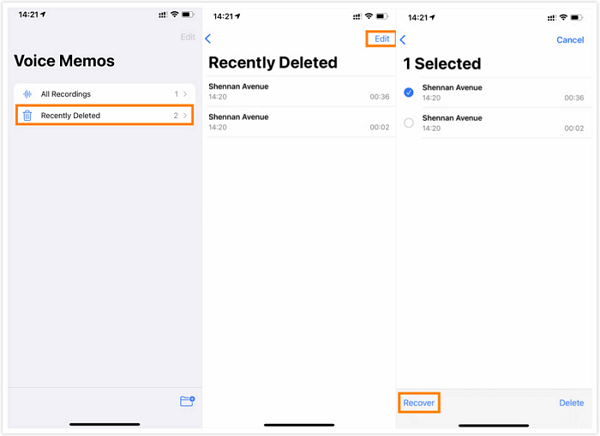
Pastaba:
Neseniai ištrinti balso įrašai liks Neseniai Ištrintame aplanke tik 30 dienų. Po to jie bus visam laikui ištrinti iš jūsų iPhone, ir tokiu atveju turite išbandyti šiuos metodus.
Metodų Apžvalga
Prieš oficialiai pristatydami metodus išsamiai, pirmiausia pažvelkime į jų analizę ir palyginimą.
|
|
Tiesiogiai ir Pasirinktinai Atkurti Balso Įrašus iPhone
|
per iTunes Atkūrimą
|
per iCloud Atkūrimą
|
|---|---|---|---|
Sėkmės Rodiklis |
Aukštas |
Vidutinis |
Vidutinis |
Be Atsarginės Kopijos |
Taip |
Ne |
Ne |
Iš iTunes Atsarginės Kopijos |
Peržiūra prieš atkūrimą |
Atkurti be peržiūros |
Ne |
Iš iCloud Atsarginės Kopijos |
Peržiūra prieš atkūrimą |
Ne |
Atkurti be peržiūros |
Atkūrimo Parinktys |
Pasirinktinai arba visiškai |
Tik visiškai atkurti |
Tik visiškai atkurti |
Kompiuterio Jungtis |
Taip |
Taip |
Ne |
Dabartinių Duomenų Perrašymas |
Ne |
Taip |
Taip |
Sudėtingumas |
Lengva |
Sudėtinga |
Sudėtinga |
Metodas 1:Atkurti Ištrintus Balso Įrašus Lengviausiu Būdu
1 Atkurti Neseniai Ištrintus Balso Įrašus Tiesiogiai iš iPhone be Atsarginės Kopijos
Vienas iš efektyviausių būdų atkurti prarastus balso įrašus savo iPhone yra pasinaudoti duomenų atkūrimo įrankiu. Ir čia mes labai rekomenduojame iMyFone D-Back iPhone Duomenų Atkūrimą - tikrą ekspertą sprendžiant duomenų praradimo problemas. Patikrinkite jo funkcijas išsamiai:
- Galinga Funkcija: palaiko ištrintų balso įrašų atkūrimą nepriklausomai nuo priežasčių, dėl kurių įvyko duomenų praradimas, su aukštu sėkmės rodikliu.
- Lengva Naudoti: leidžia jums atkurti prarastus balso įrašus su arba be atsarginių kopijų, reikalaujant tik paprastų žingsnių.
- Lankstus Atkūrimas: Suteikia 4 skirtingus atkūrimo režimus, kad patenkintų skirtingus poreikius įvairiomis aplinkybėmis.
- Nemokama Peržiūra: turi peržiūros funkciją, kuri leidžia jums užtikrinti, kad atkuriate būtent norimus duomenis.
- Pasirinktinis Atkūrimas: palaiko pasirinktą konkretaus balso įrašo atkūrimą, neatkuriant visų duomenų.
- Duomenų Integralumas: griežtai užtikrina jūsų asmeninių duomenų saugumą ir apsaugo nuo duomenų praradimo.
- Puikus Suderinamumas: suderinamas su visomis iOS versijomis, įskaitant naujausias iOS 16/15/14, ir visais iOS įrenginiais, įskaitant iPhone 14/13/12.
- Gera Reputacija: rekomenduojamas CNET, TechRadar, PCWorld ir kitų autoritetingų ir profesionalių svetainių.
Žemiau pateikiami žingsniai, kaip atkurti ištrintus balso įrašus tiesiogiai iš iPhone naudojant D-Back. Pradėkite atsisiųsdami ir įdiegdami šią programą.
1 žingsnis: Prijungti ir Nuskaityti: Prijunkite savo iPhone arba Android įrenginį prie kompiuterio ir paleiskite iMyFone D-Back. Pasirinkite "iPhone Atkūrimo" režimą.
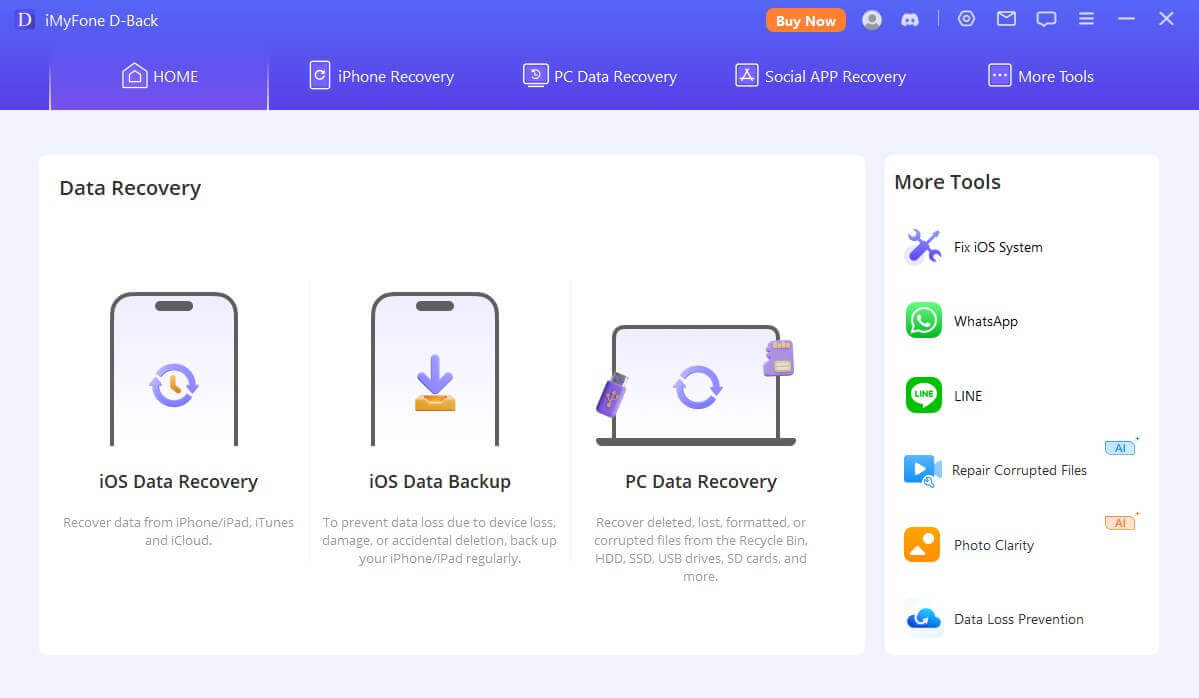
2 žingsnis:Pasirinkite "Žinutės" arba "Trečiųjų Šalių IM Programėlės", kad prioritetą teiktumėte žinučių atkūrimui. Tada pradėkite nuskaityti savo įrenginio saugyklą.
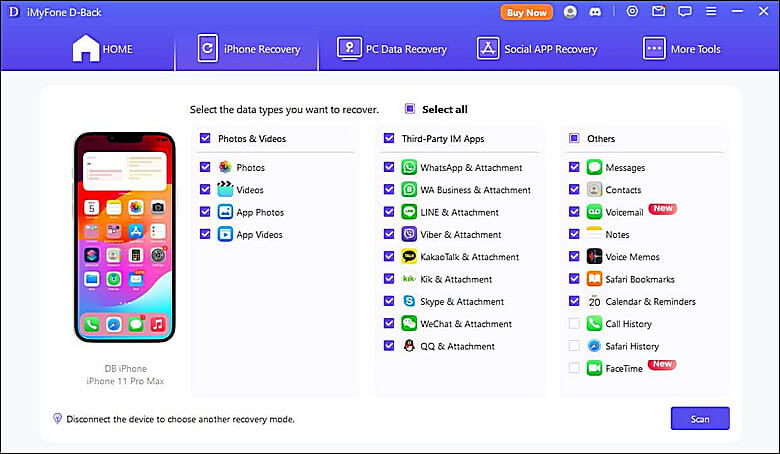
3 žingsnis: Peržiūrėkite failus ir pasirinkite, ką atkurti. Paspauskite "Atkurti" mygtuką, kad užbaigtumėte paskutinį žingsnį.
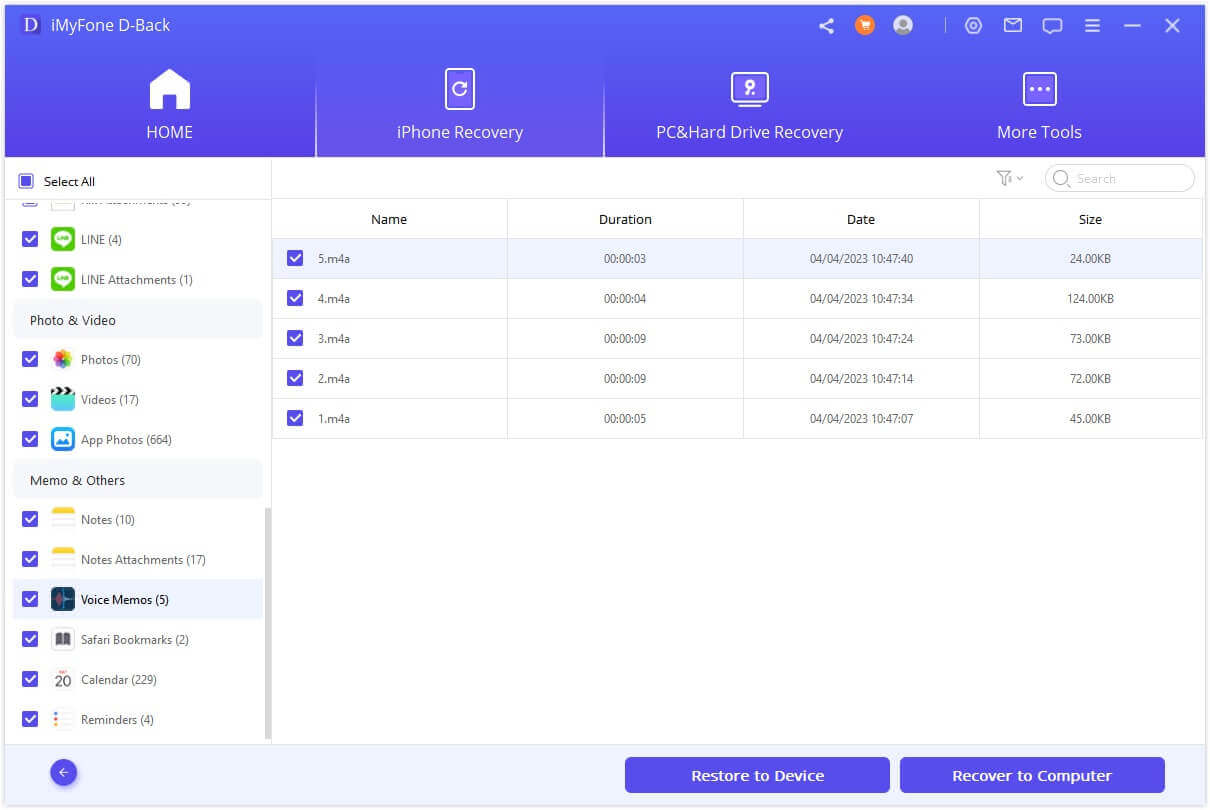
2 Pasirinktinai Atkurti Ištrintus Balso Įrašus iš iTunes Atsarginės Kopijos
Be tiesioginio atkūrimo iš iOS įrenginio, galite pasirinkti kitą D-Back režimą - Atkurti iš iTunes Atsarginės Kopijos - jei turite balso įrašus atsarginiuose iTunes kopijų failuose.
Atsisiųskite ir įdiekite D-Back savo kompiuteryje. Tada sekite šį paprastą vadovą žemiau.
1 žingsnis.Pasirinkti Atkūrimo Režimą
Paleiskite šią programinę įrangą ir pasirinkite režimą "Atkurti iš iTunes Atsarginės Kopijos". Spustelėkite "Pradėti", kad tęstumėte.
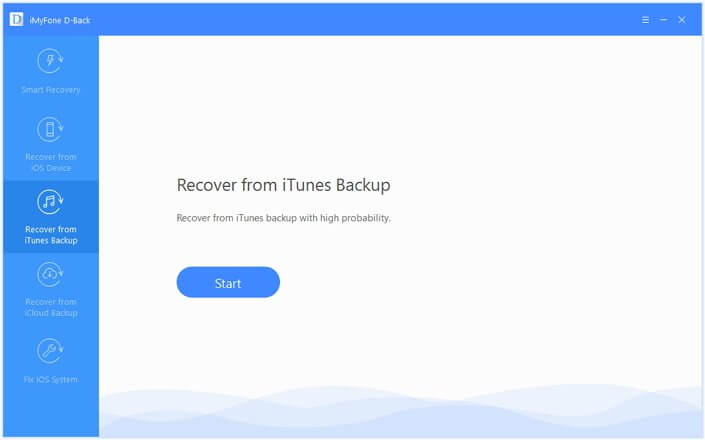
2 žingsnis.Pasirinkti Atsarginį Failą ir Nuskaityti
Pasirinkite tikslų iTunes atsarginį failą, iš kurio norite atkurti ištrintus balso įrašus, ir spustelėkite "Kitas".
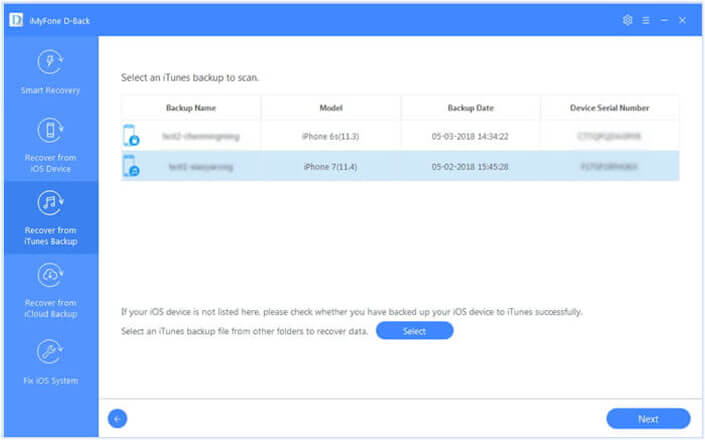
Kalbant apie duomenų tipą, pasirinkite "Balso Įrašai". Spustelėkite "Nuskaityti" mygtuką. Prašome palaukti, kol nuskaitys.
3 žingsnis.Peržiūrėti ir Atkurti
Galite peržiūrėti balso įrašus, kad nuspręstumėte, ką atkurti. Paspauskite "Atkurti", kad juos atgautumėte.
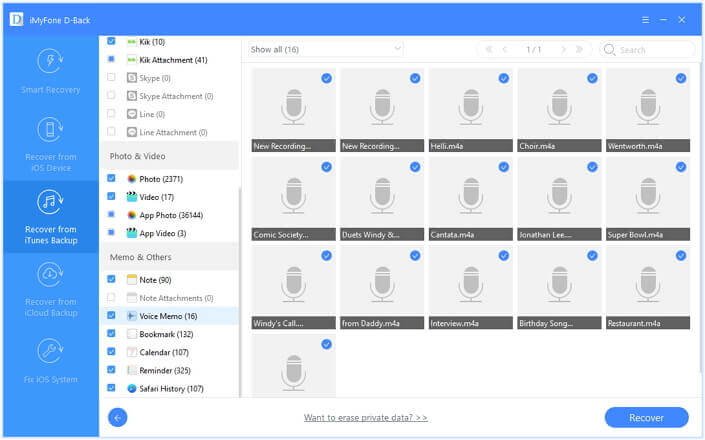
3 Vaizdo Vadovas apie iPhone Balso Įrašų Atkūrimą su D-Back
Jei norite sužinoti daugiau apie tai, kaip atkurti ištrintus balso įrašus su D-Back, žiūrėkite mokomąjį vaizdo įrašą, kad turėtumėte aiškesnį vaizdą arba patikrinkite pilną vadovą.
Patarimai:
1. iMyFone D-Back suteikia nemokamą bandomąją versiją, kad nuskaitytumėte ir peržiūrėtumėte visus atkuriamus duomenis. Galite jį atsisiųsti ir išbandyti pirmiausia.
2. Mes siūlome specialius pasiūlymus iMyFone perkamiausiems produktams. Patikrinkite ir įsigykite D-Back su geriausia nuolaida dabar!
Metodas 2: Visiškai Atkurti Ištrintus iPhone Balso Įrašus iš iTunes Atsarginės Kopijos
Su iTunes atsarginėmis kopijomis galite naudoti oficialų metodą, kad atkurtumėte visą atsarginę kopiją į savo iPhone.
1 žingsnis: Paleiskite iTunes savo kompiuteryje ir prijunkite savo iPhone.
2 žingsnis: Spustelėkite įrenginio piktogramą ir pasirinkite "Santrauka".
3 žingsnis: Iš šio meniu spustelėkite "Atkurti Atsarginę Kopiją…".
4 žingsnis: Pasirinkite atsarginę kopiją, kurią norite atkurti iš išskleidžiamojo meniu, ir spustelėkite "Atkurti".
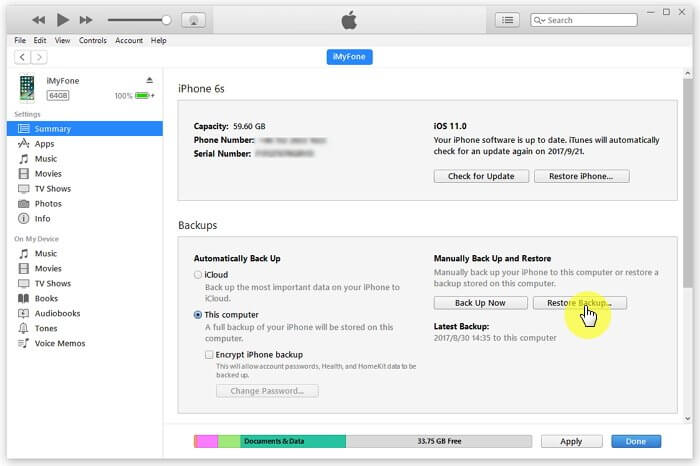
Metodas 3:Visiškai Atkurti Ištrintus iPhone Balso Įrašus iš iCloud Atsarginės Kopijos
Jei neturite prieigos prie kompiuterio ir turite savo iPhone atsarginę kopiją su iCloud, tada iCloud atsarginė kopija yra tai, kuo galite pasikliauti, kad rastumėte ištrintus balso įrašus.
1 žingsnis: Eikite į Nustatymai > Bendrieji > Atstatymas ir spustelėkite "Ištrinti Visą Turinį ir Nustatymus".
2 žingsnis: Įveskite savo iPhone slaptažodį ir jūsų iPhone bus atstatytas.
3 žingsnis: Po atstatymo užbaigimo, sekite nustatymo žingsnius ir spustelėkite "Atkurti iš iCloud Atsarginės Kopijos".
4 žingsnis: Prisijunkite prie savo iCloud paskyros ir pasirinkite atsarginę kopiją, kurioje yra jūsų netyčia ištrinti balso įrašai, kad atkurtumėte.
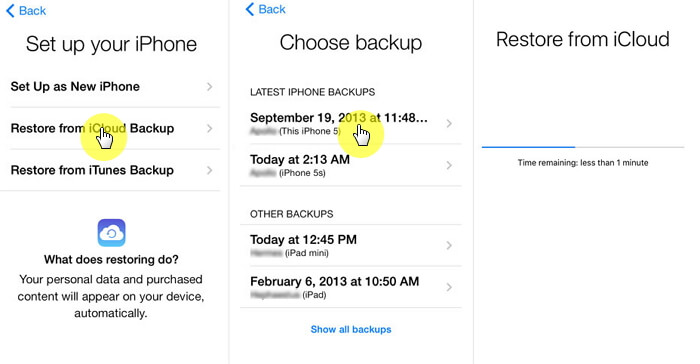
Pastaba:
1. Abu aukščiau nurodyti metodai atliks pilną atkūrimą, todėl dabartiniai duomenys jūsų iPhone bus perrašyti. Norėdami apsisaugoti nuo duomenų praradimo rizikos, pasirinkite D-Back, kad atkurtumėte iš atsarginės kopijos.
2. Negalite peržiūrėti ar pasirinktinai atkurti duomenų su šiais dviem metodais, kas gali būti lengvai padaryta su D-Back.